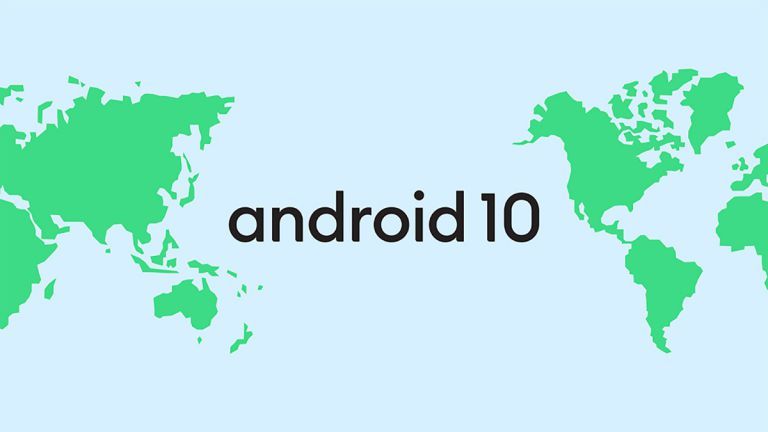Как сделать перекрестную ссылку на ячейку в электронной таблице Excel
Для каждой ячейки в электронной таблице Excel есть ссылка на нее. Это позволяет вам ссылаться на эту ячейку в другом месте электронной таблицы Excel. Вы можете ссылаться на эту ячейку на одном листе, на разных листах в одном файле и в разных таблицах Excel целиком. В этой статье мы расскажем вам о том, как создавать перекрестные ссылки на ячейки в электронной таблице Excel.
Это полезная функция, позволяющая хранить данные отдельно и организовывать их по разным листам и файлам. Если вы хотите узнать, как создавать перекрестные ссылки на ячейки в таблицах Excel, вот как это сделать.
Ячейка перекрестной ссылки в Excel
Если вы когда-либо использовали карту, то вы знакомы с идеей привязки к сетке. Карта разбита на сетку, что позволяет вам точно указать конкретное место с помощью отдельной привязки сетки.
Электронная таблица Excel работает аналогичным образом. Электронная таблица в Excel разбита на ячейки, на которые можно ссылаться, используя буквы для столбцов и числа для строк. Например, ячейка C7 находится в ячейке, которая пересекает третий столбец (столбец C) и строку 7.
Чтобы указать эту ячейку на активном листе, введите = C7 в другой ячейке или используйте формулу, содержащую эту ссылку на ячейку, которая объединяет несколько ссылок на ячейки вместе. = C7 * C8 умножает данные из C7, например, на данные из ячейки C8.
Однако, если вы хотите сослаться на ячейку с другого листа, вам нужно поставить имя листа перед ячейкой и поставить восклицательный знак. Правильный формат для этого - = Лист2! C7 .
как деактивировать учетную запись Soundcloud
Формула = Лист2! C7 * Лист2! C8 умножит данные из ячейки C7 и C8 на листе с именем Лист2.
Вы также можете ссылаться на ячейки из другого файла электронной таблицы Excel. Вам нужно будет использовать квадратные скобки для обозначения файла, назвать лист, из которого он создан, а затем использовать ссылку на ячейку. Например, = [Spreadsheet.xlsx] Sheet2! C7 .
С использованием = [Spreadsheet.xlsx] Sheet2! C7 * [Spreadsheet.xlsx] Sheet2! C8 , вы сможете умножить данные из ячейки C7 и C8 в листе Лист2 из файла с именем Spreadsheet.xlsx .
Ссылка на диапазоны ячеек в Excel
Также можно ссылаться на несколько ячеек в Excel, если они следуют последовательно. В определенных формулах можно использовать ссылки на диапазоны ячеек.
используя odin для прошивки twrp
Например, найти сумму ячеек от C7 до C10 легко - просто введите = СУММ (C7: C10) , используя двоеточие для подключения начала (C7) и конец (C10) ячеек в диапазоне.
Вы можете ссылаться на диапазоны ячеек в других листах и файлах электронных таблиц Excel. Это соответствует тому же подходу к именованию, который указан выше для отдельных ячеек.
Чтобы ссылаться на диапазон ячеек из другого листа в том же файле, назовите лист перед диапазоном ячеек. Например, = СУММ (Лист2! C7: C10) .
Чтобы указать диапазон ячеек из другого файла, используйте квадратные скобки для имени файла, затем ссылку на рабочий лист и, наконец, диапазон ячеек. Например, = СУММ ([Spreadsheet.xlsx] Sheet2! A7: A10) .]
Ссылка на именованные ячейки в Microsoft Excel
Microsoft Excel позволяет дать ячейке имя набора, заменяя ссылку в виде сетки. Для этого выберите свою ячейку, а затем укажите для нее имя в текстовом поле рядом со строкой формул.
Затем вы можете использовать это определенное имя ячейки в качестве ссылки в других ячейках. например, именованная ячейка с именем клетка может быть обозначен в другой ячейке как = namedcell.
том используется другим процессом
Эту ссылку на именованную ячейку можно использовать как есть на всем листе. Например, если бы он был на листе с именем Лист2 , вы все равно будете использовать = namedcell ссылка на него.
Если вы хотите сослаться на именованную ячейку из другой электронной таблицы Excel, вам не нужно использовать квадратные скобки.
Печатать = Spreadsheet.xlsx! Namedcell будет относиться к ячейке с именем названная ячейка сохраняется во внешнем файле электронной таблицы Excel с именем Spreadsheet.xlsx вместо.
Организуйте данные в Microsoft Excel
Знание того, как создавать перекрестные ссылки на ячейки в Excel, позволяет более эффективно организовывать данные. Вам не нужно работать только с одним листом. Кроме того, вы можете использовать данные из одной ячейки на разных листах и файлах электронных таблиц.
Вы также можете взять эти данные и использовать их в другом программном обеспечении. Например, вы можете начать встраивать Excel со своими заметками OneNote. Если вы новичок в Excel, не волнуйтесь - есть много советов по Excel, которые помогут вам быстро освоиться.
как сбросить разрешения Windows 10
Заключение
Хорошо, это все, ребята! Надеюсь, вам понравилась эта статья и она была вам полезна. Поделитесь с нами своим мнением. Также, если у вас есть дополнительные вопросы, связанные с этой статьей. Тогда дайте нам знать в разделе комментариев ниже. Мы скоро к тебе вернемся.
Хорошего дня!
Также см: Как отключить уведомления о состоянии пользователя в Microsoft Teams